Anteriormente, o trabalho de edição com imagens só podia ser feito por profissionais do setor, por meio de programas caros e inacessíveis para nós. Isso surgiu porque o acesso à tecnologia era limitado na época.
Mas hoje tudo isso mudou, à medida que a indústria de tecnologia ganhava força, programas muito mais acessíveis começaram a surgir. Hoje em dia, basta ter interesse em gastar algum tempo e baixar programas especializados.
Quanto ao tema da imagem edição está em causa, temos um número infinito de programas e aplicativos especializados no assunto. Com ferramentas e funções sofisticadas com as quais podemos fazer um trabalho profissional, em muitos casos disponíveis gratuitamente.
Como criar uma imagem de estilo plano com uma sombra longa usando o Corel Photo Paint?
Um dos programas mais utilizados atualmente para atividades de edição é o Corel Photo Paint, com o qual podemos realizar trabalhos profissionais. Tem uma interface muito fácil de entender com várias ferramentas, que podemos usar para realizar todos os tipos de trabalhos de modificação.
Podemos inserir imagens e depois modificá-las ao nosso gosto e aplicar qualquer tipo de efeito, alterar a cor da imagem, adicionar contornos aos objetos, corrigir a aparência desfocada de uma fotografia. Também podemos criar imagens do zero, pois possui muitas ferramentas que, se soubermos usá-las, podemos criar coisas maravilhosas, como colocar efeitos personalizados no texto e no plano de fundo.
Graças à opção de trabalhar em camadas, permite fazer edições com várias imagens ao mesmo tempo, um dos efeitos que podemos fazer com este programa é criar uma imagem de estilo plano com uma longa sombra projetada.
Este efeito permite-nos lançar sombras às nossas imagens, criando um efeito muito surpreendente. Portanto, neste artigo vamos ensinar todos os passos que devem ser seguidos para alcançá-lo.
Etapas para criar uma imagem plana com uma longa sombra projetada no Corel Photo Paint
Para criar este efeito fantástico, o primeiro passo que precisamos dar é abrir o programa Corel Photo Paint e vá para a tela principal. Podemos criar uma imagem ou objeto do zero aplicar o efeito ou insira uma imagem para trabalhar nisso mais tarde.
Uma vez que tenhamos nosso objeto ou imagem ao qual aplicaremos a sombra localizada em nossa folha, podemos começar a trabalhar. O que precisamos fazer é ir ao janela de diretrizes localizado à direita da tela e selecione-o.
Criar linha
Agora precisamos criar uma linha com o ângulo que queremos que nossa sombra tenha. Para fazer isso, é nós configuramos no menu que aparece à direita. Então clicamos Adicionar e então tornamos a linha visível, com a primeira opção do menu.
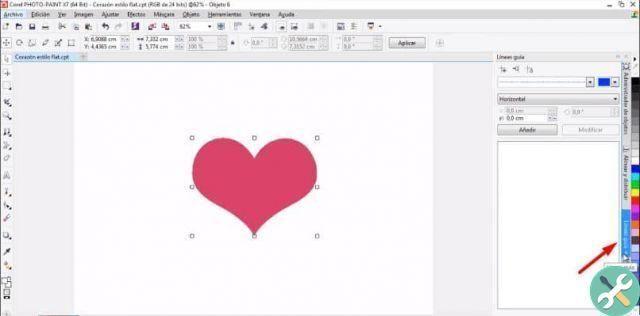
Em seguida, colocamos a linha em um lado do nosso objeto, dependendo da imagem com a qual estamos trabalhando, precisamos colocar uma linha para cada parte que se destaca. Temos que duplicar a linha que criamos, para isso selecionamos a linha e depois clicamos em Adicionar.
Agora, vamos apenas arrastar a linha para a outra extremidade do objeto, então vamos para a guia "Gerenciador de objetos". Vamos até a barra localizada à direita da tela e selecione a opção polígono e escolha a cor.
Então vamos com o cursor e clique no ponto onde a primeira linha se une ao nosso objeto. Então vamos para a outra ponta e fazer o mesmo procedimento. Em seguida, escolhemos onde queremos projetar a sombra, até que o polígono seja fechado.
Mudar cor para polígono
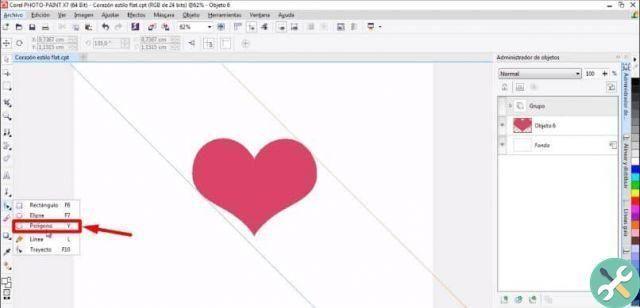
Agora vamos mudar a cor para o polígono, escolha a cor que queremos que nossa sombra tenha e coloque-a sob nosso objeto. Para fazer isso, vamos para as camadas e arrastamos para baixo da imagem.
Para a próxima etapa, ocultamos a camada do polígono e vamos para a guia Guia de alinhamento, ative as guias centrais e selecione a ferramenta elipse. Movemos o cursor para o centro da imagem e pressionamos a tecla Shift + Ctrl para criar um círculo.
Por fim, colocamos em todos os níveis e vamos mudar a cor. Por fim, vamos selecionar a opção de polígono e aplicar uma transparência de gradiente a ela. Isso nos dará o efeito de sombra longa que estamos procurando.
EtiquetasCorel Photo Paint

























